PowerShellまたはコマンドプロンプトを使用してWindows10OSアーキテクチャ(32ビットまたは64ビット)を確認する方法
ソフトウェアまたはオペレーティングシステムをインストールする場合、ユーザーは通常、インストーラーによって32ビットまたは64ビットの入力を求められます。 バージョン。両方のバージョンを64ビットCPUにダウンロードしてインストールできます。 [設定]または[コントロールパネル]を使用して、コンピューターが32ビットか64ビットかを判断する方法を見てきました。今日は、 PowerShellを使用してWindows10OSアーキテクチャ(32ビットまたは64ビット)を確認する方法を説明します。 またはコマンドプロンプト 。
PowerShellを使用してWindows10OSアーキテクチャを確認する
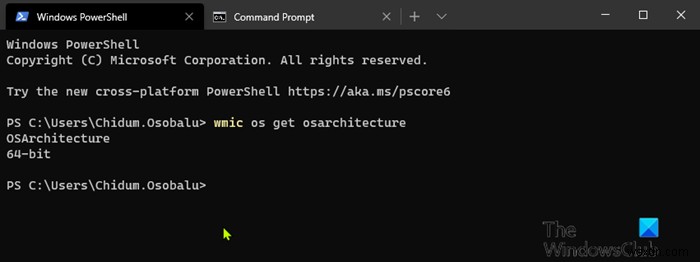
PowerShellを使用してWindows10OSアーキテクチャを確認するには、次の手順を実行します。
- Windowsキー+Xを押します パワーユーザーメニューを開きます。
- 次にiを押します キーボードでPowerShellを起動します。
- PowerShellコンソールで、以下のコマンドを入力するかコピーして貼り付け、Enterキーを押します。
wmic os get osarchitecture
このコマンドは、それに応じてWindows10OSアーキテクチャを出力します。
アプリケーションがWindows10で64ビットまたは32ビットであるかどうかを判断する方法は?
コマンドプロンプトを使用してWindows10OSアーキテクチャを確認する
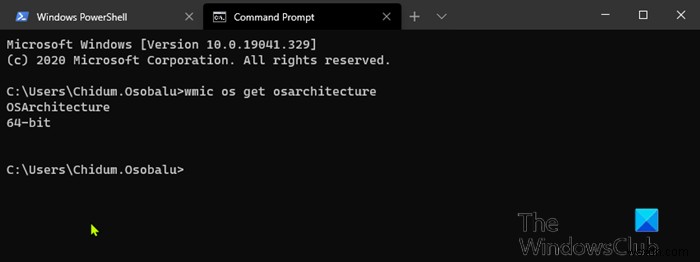
- Windowsキー+Rを押します [実行]ダイアログを呼び出します。
- [ファイル名を指定して実行]ダイアログボックスで、cmdと入力し、Enterキーを押してコマンドプロンプトを開きます。
- コマンドプロンプトウィンドウで、以下のコマンドを入力またはコピーして貼り付け、Enterキーを押します。
wmic os get osarchitecture
このコマンドは、それに応じてWindows10OSアーキテクチャを出力します。
Windows 10は、32ビットアーキテクチャと64ビットアーキテクチャの両方で利用できます。これが基本的に意味するのは、コンピュータがアドレス指定できるメモリの量です。一部のコンピューターは64ビット対応ですが、インストールできるメモリの量によって制限されます。 Windows 10 Home64ビットは最大128GBのRAMをサポートし、Windows 10 Pro、Education、Enterprise64ビットは最大2TBのRAMをサポートし、ProforWorkstationは最大6TBを使用できます。
32ビットバージョンは4GBのRAMに制限されています。 Windows 10 Homeは単一のCPUに制限されていますが、Windows 10 S、Pro、Education、Enterpriseエディションは最大2ソケット、ProforWorkstationは最大4ソケットになります。今日、最新のPCを購入した場合、おそらく64ビットCPUが付属しています。
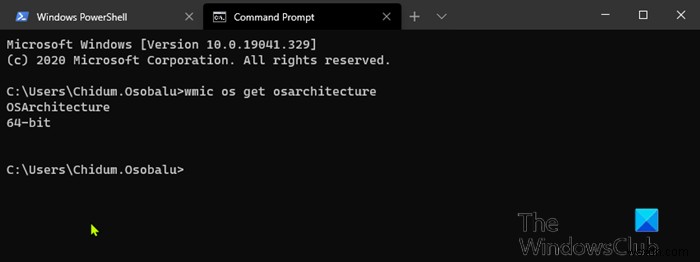
-
Windows 10でファイルまたはプログラムが32ビットか64ビットかを確認するにはどうすればよいですか?
Windowsへのプログラムのインストールは、ここ数年(特にWindows 10の発売により)ますます簡単になっています。ただし、一部のプログラムでは、プログラムバージョンの正しいバイナリタイプをインストールすることが依然として重要です。 Windowsアーキテクチャ(32ビットまたは64ビット)に応じて、Windowsバージョンが構築されているデフォルトのバイナリタイプと完全に互換性のあるアプリケーションバージョンをインストールする必要があります。 64ビットのWindowsバージョンを使用している場合は、64ビットのバイナリタイプのアプリケーションをインストールすることを常に検討する必
-
コマンド プロンプトを使用して Windows 10 を出荷時の設定にリセットする方法
工場出荷時設定へのリセットがいかに便利かは誰もが知っています。離れることのない頑固なウイルスであろうと、すべてを完全に消去したいだけであろうと、出荷時設定へのリセットが役に立ちます。 しかし、ほとんどの人が気付いていないのは、コマンド プロンプトを使用してすべてを工場出荷時設定にリセットする方法です。ただし、すべてがカバーされているので、パニックにならないでください。凝視する方法は次のとおりです。 コマンド プロンプトを使用して Windows 10 を出荷時の設定にリセットする方法 コマンド プロンプトは、GUI なしですべてを実行するために使用できるインタープリターです。当然のことなが
